- Författare Abigail Brown [email protected].
- Public 2023-12-17 07:02.
- Senast ändrad 2025-01-24 12:24.
En hårddiskaktivitetslampa, ibland kallad HDD LED, hårddisklampa eller hårddiskaktivitetsindikator, är en liten LED-lampa som tänds när hårddisken eller annan inbyggd lagring läses från eller skrivet till.
Det är till hjälp att veta när din dators hårddisk används så att du kan undvika att dra i batteriet eller koppla ur datorn medan operativsystemet fortfarande använder filer på hårddisken, ett misstag som kan orsaka korruption av viktiga filer.

Var sitter HDD-lampan?
På en stationär är denna aktivitetslampa vanligtvis placerad på framsidan av datorhöljet.
På en bärbar dator är den vanligtvis placerad nära strömbrytaren, som ibland är bredvid tangentbordet och andra gånger på kanten av datorn.
På surfplattor och andra datorer med liten formfaktor hittar du den på någon kant av enheten, ofta längst ner.
Externa hårddiskar, flashenheter, nätverksansluten lagring och andra lagringsenheter utanför datorn har vanligtvis också aktivitetsindikatorer. Ett undantag är smartphones, som vanligtvis inte har en.
Beroende på vilken typ av dator eller enhet du har kan ljuset ha vilken färg som helst, men det är ofta vitguld eller gult. Även om det är mycket mindre vanligt, kan indikatorn i vissa enheter istället vara röd, grön eller blå.
När det gäller formen kan själva ljuset vara en liten cirkel eller en upplyst ikon på en hårddisk. Ofta kommer lysdioden att vara formad som en cylinder, som representerar de cylindriska plattorna som utgör den del av hårddisken som lagrar data.
Vissa aktivitetslampor är märkta som hårddisk, men detta är mindre vanligt än du tror. Tyvärr måste du ibland skilja hårddiskens lysdiod från strömlampan helt enkelt genom dess beteende (dvs. hårddiskens aktivitetsindikator är den som blinkar).
Tolka statusen för en hårddiskaktivitetslampa
Som vi nämnde ovan finns en aktivitetslampa för hårddisken för att indikera när lagringsenheten används. Även om det inte är tänkt att vara en metod för att diagnostisera ett datorproblem, kan den ofta användas för att göra just det.
Hårddisklampan lyser alltid
Om HDD-lampan lyser konstant, särskilt när datorn inte svarar annars, är det vanligtvis ett tecken på att enheten är låst eller frusen.
För det mesta är din enda åtgärd här att starta om manuellt, vilket ofta innebär att dra i strömkabeln och/eller ta bort batteriet.
Om du fortfarande har tillgång till din dator, försök att starta om på rätt sätt och se om problemet försvinner efter att du har startat säkerhetskopieringen.
Hårddisklampa fortsätter att blinka på och av
Under en vanlig dag är det helt norm alt att denna aktivitetslampa blinkar på och av upprepade gånger, hela dagen lång.
Den här typen av beteende betyder bara att enheten skrivs till och läses från, vilket är vad som händer när ett antal saker inträffar, som när ett diskdefragmenteringsprogram körs, antivirusprogram skannar, säkerhetskopieringsprogram säkerhetskopierar filer, filer laddas ner och program uppdateras, bland många andra saker.
Windows väntar ofta tills din dator är inaktiv innan du kör specifika uppgifter, vilket innebär att du kan se hårddiskens aktivitetslampa blinka även när du inte aktivt gör någonting. Även om detta norm alt inte är något att oroa sig för, kan det ibland betyda att något skadligt pågår utan din vetskap.
Om du tror att din dator innehåller skadlig programvara eller att någon framgångsrikt använder din dator på distans utan din tillåtelse, och det är därför HDD-lampan tänds och släcks om och om igen, skanna din dator efter skadlig programvara och installera ett brandväggsprogram.
Hur ser du vilken hårddiskaktivitet som förekommer
Om du är orolig över varför hårddisklampan är aktiverad är det enklaste sättet att övervaka de program och tjänster som körs på din dator via Aktivitetshanteraren.
Task Manager är tillgängligt via Ctrl+Shift+Esc kortkommando. Därifrån, på fliken Processer, kan du sortera de program och processer som körs efter de som använder mest systemresurser, som CPU, disk, nätverk och minne.
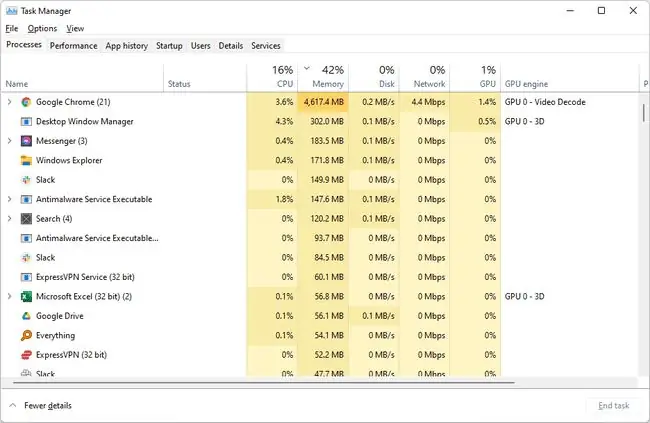
Alternativet "Disk" visar den hastighet med vilken de listade processerna och programmen kommer åt hårddisken, det är där du bör titta för att se varför lampan för hårddiskaktivitet lyser.
Om din version av Windows inte har det här alternativet i Aktivitetshanteraren, har alternativet Resource Monitor i Administrationsverktyg en dedikerad sektion som heter Processer med diskaktivitet (i Disk-fliken) som låter dig se samma information.
Mer om hårddiskaktivitetslampan
Även om det inte är särskilt vanligt, inkluderar vissa datortillverkare inte en aktivitetslampa för hårddisken.
Om så är fallet med din dator, eller om du tror att HDD-lampan som din dator har inte fungerar (t.ex. är den alltid avstängd), har du fortfarande några alternativ tack vare någon smart programvara.
Det kostnadsfria Activity Indicator-programmet körs i systemfältet, vilket ger dig motsvarigheten till denna lampa tillsammans med lite avancerad loggning om du är intresserad. Det är ganska anpassningsbart, så du kan välja din egen aktivitetsikon och få programmet att starta med Windows.
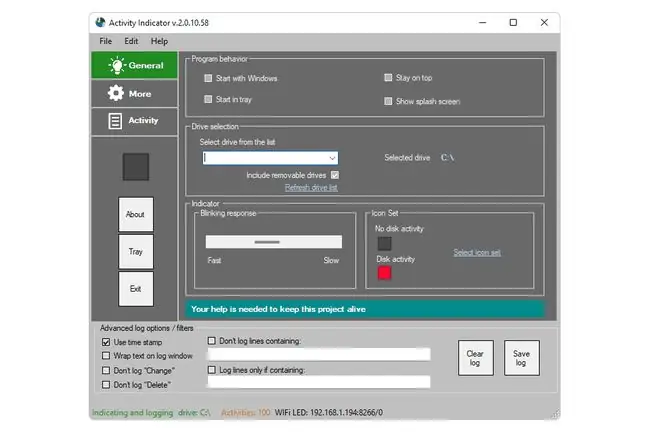
Ett annat gratis program, helt enkelt kallat HDD LED, är i grunden en mjukvaruversion av den riktiga HDD LED du har eller önskar att du hade. Om du inte har några avancerade behov är det här verktyget ett bra substitut för den äkta varan. Det sitter inte i systemfältet som verktyget ovan, men det är helt portabelt (ingen installation krävs) och ger en separat aktivitetsindikator för var och en av dina hårddiskar.
FAQ
Hur släcker du aktivitetslampan på hårddisken?
Det enklaste sättet att bli av med aktivitetslampan på hårddisken är att placera tejp eller ett klistermärke över det. Om du vill inaktivera den helt kan du prova att öppna din dator och koppla loss LED-bandkabeln.
Vart tar HDD LED-kontakten vägen?
Det varierar beroende på moderkortstillverkare, så se manualen som följde med din hårdvara för att ta reda på vilka stift HDD LED-kontakten ska gå in i. Generellt finns det två av dem, en negativ och en positiv. En symbol på kontakten ska visa dig vilken tråd som är vilken.






